源代码配置安装Apache
源代码配置安装Apache
📒博客主页: 微笑的段嘉许博客主页
💻微信公众号:微笑的段嘉许
🎉欢迎关注🔎点赞👍收藏⭐留言📝
📌本文由微笑的段嘉许原创!
📆CSDN首发时间:🌴2023年2月日23🌴
✉️坚持和努力一定能换来诗与远方!
🙏作者水平很有限,如果发现错误,一定要及时告知作者哦!感谢感谢!
⭐本文介绍⭐
Apache(音译为阿帕奇)是世界使用排名第一的Web服务器软件。它可以运行在几乎所有广泛使用的计算机平台上,由于其跨平台和安全性被广泛使用,是最流行的Web服务器端软件之一。它快速、可靠并且可通过简单的API扩充,将Perl/Python等解释器编译到服务器中。
文章目录
- 源代码配置安装Apache
- 📝理论讲解:
- 详细介绍
- Apacheweb服务器服务器软件拥有以下特性:
- 📖实验配置与实现:
- 一、挂载光盘
- 二、配置源代码Apache
- 1、安装Apache
- 2、配置Apache
- 三、配置Apache虚拟主机
- 1、挂载系统光盘
- 2、搭建DNS服务器
- 3、配置DNS主配置文件和区域配置文件
- 4、配置Apache虚拟主机
- 5、修改虚拟主机配置
- 四、验证是否能够成功访问网站
- 1、使用win10虚拟机验证
📝理论讲解:
详细介绍
Apache HTTP Server(简称Apache)是Apache软件基金会的一个开放源码的网页服务器,可以在大多数计算机操作系统中运行,由于其跨平台和安全性被广泛使用,是最流行的Web服务器端软件之一。它快速、可靠并且可通过简单的API扩展,将Perl/Python等解释器编译到服务器中。
Apache HTTP服务器是一个模块化的服务器,源于NCSAhttpd服务器,经过多次修改,成为世界使用排名第一的Web服务器软件。
它可以运行在几乎所有广泛使用的计算机平台计算机平台上。
Apache源于NCSAhttpd服务器,经过多次修改,成为世界上最流行的Web服务器软件之一。Apache取自“a patchy server”的读音,意思是充满补丁的服务器,因为它是自由软件,所以不断有人来为它开发新的功能、新的特性、修改原来的缺陷。Apache的特点是简单、速度快、性能稳定,并可做代理服务器来使用。
本来它只用于小型或试验Internet网络,后来逐步扩充到各种Unix系统中,尤其对Linux的支持相当完美。Apache有多种产品,可以支持SSL技术,支持多个虚拟主机。Apache是以进程为基础的结构,进程要比线程消耗更多的系统开支,不太适合于多处理器环境,因此,在一个Apache Web站点扩容时,通常是增加[服务器或扩充群集节点而不是增加处理器。到目前为止Apache仍然是世界上用的最多的Web服务器,市场占有率达60%左右。世界上很多著名的网站如Amazon、Yahoo!、W3 Consortium、Financial Times等都是Apache的产物,它的成功之处主要在于它的源代码开放、有一支开放的开发队伍、支持跨平台的应用(可以运行在几乎所有的Unix、Windows、Linux系统平台上)以及它的可移植性等方面。
Apache的诞生极富有戏剧性。当NCSAWWW服务器项目停顿后,那些使用NCSAWWW服务器的人们开始交换他们用于该服务器的补丁程序,他们也很快认识到成立管理这些补丁程序的论坛是必要的。就这样,诞生了Apache Group,后来这个团体在NCSA的基础上创建了Apache。
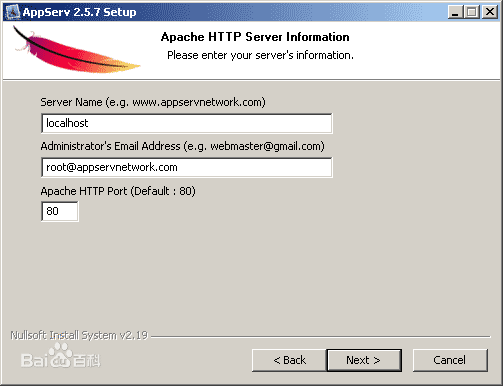
注:图片来源百度百科
Apacheweb服务器服务器软件拥有以下特性:
-
支持最新的HTTP/1.1通信协议
-
拥有简单而强有力的基于文件的配置过程
-
支持通用网关接口
-
支持基于IP和基于域名的虚拟主机
-
支持多种方式的HTTP认证
-
集成Perl处理模块
-
集成代理服务器模块
-
支持实时监视服务器状态和定制服务器日志
-
支持服务器端包含指令(SSI)
-
支持安全Socket]层(SSL)
-
提供用户会话过程的跟踪
-
支持FastCGI
-
通过第三方模块可以支持JavaServlets
📢如果你准备选择Web服务器,毫无疑问Apache是你的最佳选择。
📖实验配置与实现:
一、挂载光盘
1)挂载云计算光盘
[外链图片转存失败,源站可能有防盗链机制,建议将图片保存下来直接上传(img-WTDITbJH-1677136487710)(C:\Users\Administrator\AppData\Roaming\Typora\typora-user-images\image-20221203183541525.png)]
[root@centos03 ~]# mount /dev/cdrom /mnt/
mount: /dev/sr0 写保护,将以只读方式挂载
[root@centos03 ~]# ls /mnt
httpd-2.2.17.tar.gz //挂载后查看是否有这个程序包
二、配置源代码Apache
1、安装Apache
1)解压Apache
[root@centos03 ~]# tar zxf /mnt/httpd-2.2.17.tar.gz -C /usr/src/
[root@centos03 ~]# cd /usr/src/httpd-2.2.17/
2)配置Apache
[root@centos03 httpd-2.2.17]# ./configure --prefix=/usr/local/httpd --enable-so --enable-rewrite --enable-charset-lite --enable-cgi
3)编译安装Apache
[root@centos03 httpd-2.2.17]# make && make install
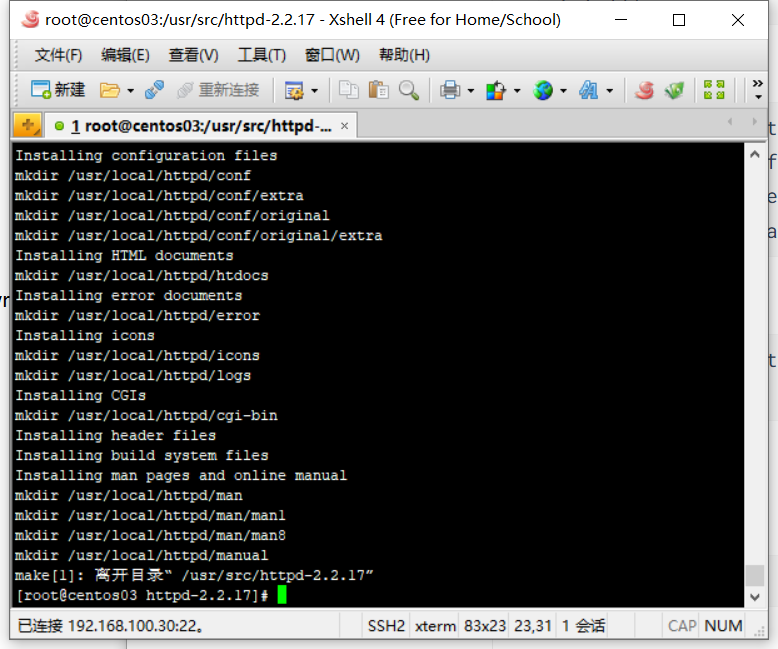
4)检查是否安装成功
[root@centos03 httpd-2.2.17]# ls -ld /usr/local/httpd/
drwxr-xr-x 15 root root 175 12月 4 02:52 /usr/local/httpd/
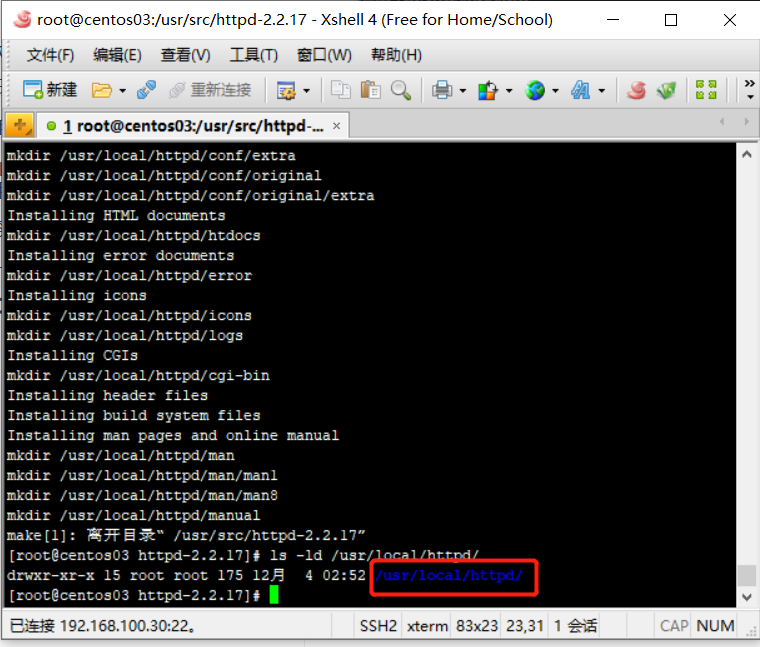
2、配置Apache
1)优化Apache
[root@centos03 httpd-2.2.17]# ln -s /usr/local/httpd/bin/* /usr/local/bin/
2)生成服务配置文件
[root@centos03 httpd-2.2.17]# cp /usr/local/httpd/bin/apachectl /etc/init.d/httpd
3)添加执行权限
[root@centos03 httpd-2.2.17]# chmod +x /etc/init.d/httpd
[root@centos03 httpd-2.2.17]# ls -ld /etc/init.d/httpd
-rwxr-xr-x 1 root root 3422 12月 4 03:01 /etc/init.d/httpd
4)修改服务控制文件控制服务启动
[root@centos03 httpd-2.2.17]# vim /etc/init.d/httpd
---
#!/bin/sh
#chkconfig:35 80 21
#description:Apache Sever
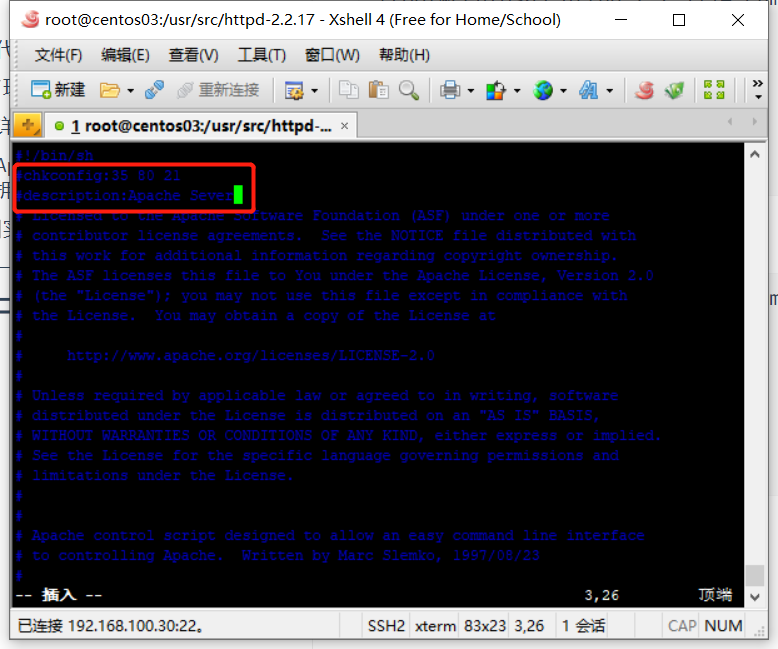
5)添加系统服务
[root@centos03 httpd-2.2.17]# chkconfig --add httpd
[root@centos03 httpd-2.2.17]# chkconfig --level 35 httpd on
6)启动Apache
[root@centos03]# systemctl start httpd
三、配置Apache虚拟主机
1、挂载系统光盘
1)卸载云计算光盘挂载系统光盘
[root@centos03]# umount /mnt/ //卸载云计算光盘
[root@centos03]# ls /mnt/ //查看是否卸载成功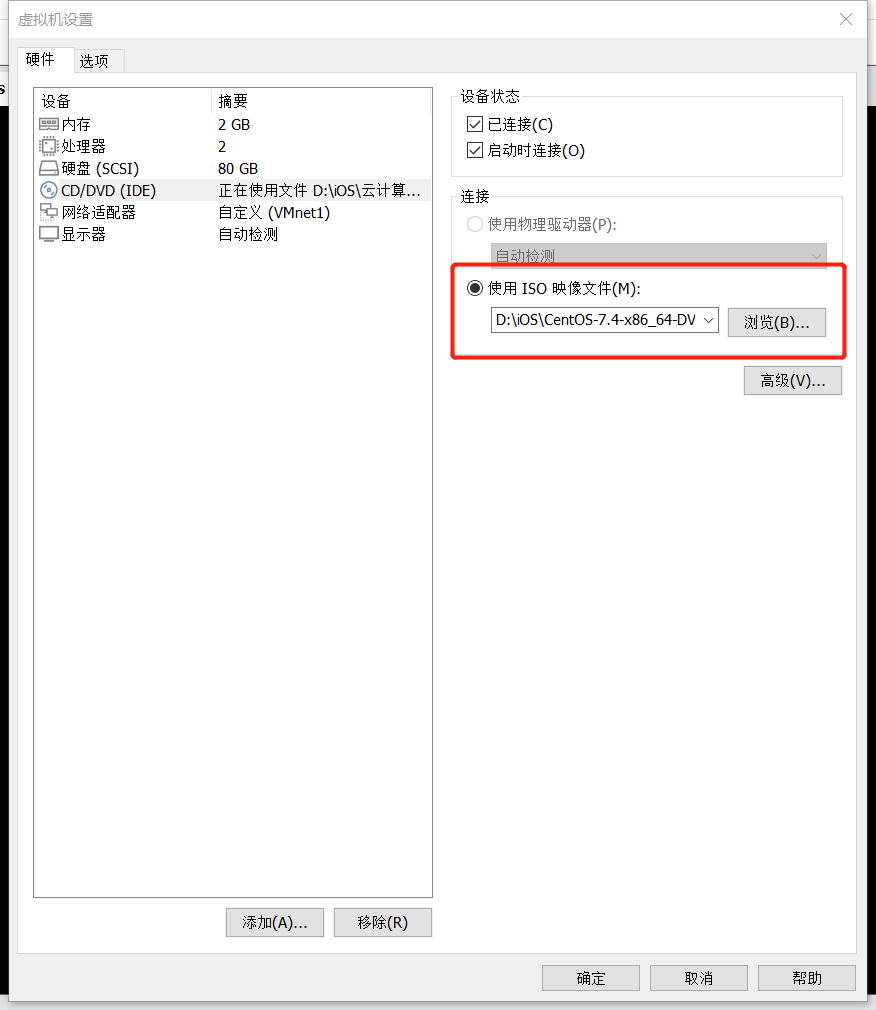
[root@centos03 ~]# mount /dev/cdrom /mnt/ //挂载系统光盘
mount: /dev/sr0 写保护,将以只读方式挂载
[root@centos03 ~]# ls /mnt/ //查看是否挂成功
CentOS_BuildTag GPL LiveOS RPM-GPG-KEY-CentOS-7
EFI images Packages RPM-GPG-KEY-CentOS-Testing-7
EULA isolinux repodata TRANS.TBL
2、搭建DNS服务器
1)安装DNS程序包
[root@centos03 ~]# rpm -ivh /mnt/Packages/bind-9.9.4-50.el7.x86_64.rpm
警告:/mnt/Packages/bind-9.9.4-50.el7.x86_64.rpm: 头V3 RSA/SHA256 Signature, 密钥 ID f4a80eb5: NOKEY
准备中... ################################# [100%]
正在升级/安装...1:bind-32:9.9.4-50.el7 ################################# [100%]
[root@centos03 ~]# rpm -ivh /mnt/Packages/bind-utils-9.9.4-50.el7.x86_64.rpm
警告:/mnt/Packages/bind-utils-9.9.4-50.el7.x86_64.rpm: 头V3 RSA/SHA256 Signature, 密钥 ID f4a80eb5: NOKEY
准备中... ################################# [100%]软件包 bind-utils-32:9.9.4-50.el7.x86_64 已经安装
[root@centos03 ~]# rpm -ivh /mnt/Packages/bind-chroot-9.9.4-50.el7.x86_64.rpm
警告:/mnt/Packages/bind-chroot-9.9.4-50.el7.x86_64.rpm: 头V3 RSA/SHA256 Signature, 密钥 ID f4a80eb5: NOKEY
准备中... ################################# [100%]
正在升级/安装...1:bind-chroot-32:9.9.4-50.el7 ################################# [100%]
2)设置开机自动启动
[root@centos03 ~]# systemctl start named
[root@centos03 ~]# systemctl enable named
3、配置DNS主配置文件和区域配置文件
1)备份主配置文件防止修改错误源文件丢失
[root@centos03 ~]# cp /etc/named.conf /etc/named.conf.bak //备份主配置文件
[root@centos03 ~]# ls /etc/named.conf.bak //查看是否备份成功
/etc/named.conf.bak
2)清空源配置文件的内容手动配置
[root@centos03 ~]# echo "" > /etc/named.conf
[root@centos03 ~]# cat /etc/named.conf3)编辑主配置文件
[root@centos03 ~]# vim /etc/named.conf
---
options{listen-on port 53 {192.168.100.30;};directory "/var/named/";
};
zone "bdqn.com" IN {type master; file "/var/named/bdqn.com.zone";
};
zone "accp.com" IN {type master; file "/var/named/accp.com.zone";
};
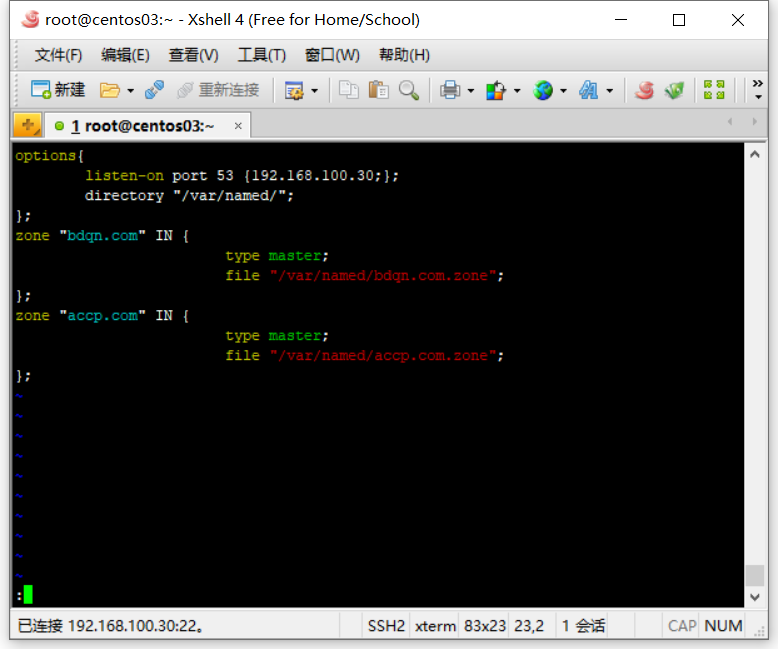
检查配置文件语法结构是否错误
[root@centos03 ~]# named-checkconf /etc/named.conf
4)编辑区域配置文件
[root@centos03 ~]# vim /var/named/bdqn.com.zone
---
$TTL 86400
@ SOA bdqn.com. root.bdqn.com. (20221203101H15M1W1D
)
@ NS centos03.bdqn.com.
centos03 A 192.168.100.30
www A 192.168.100.30
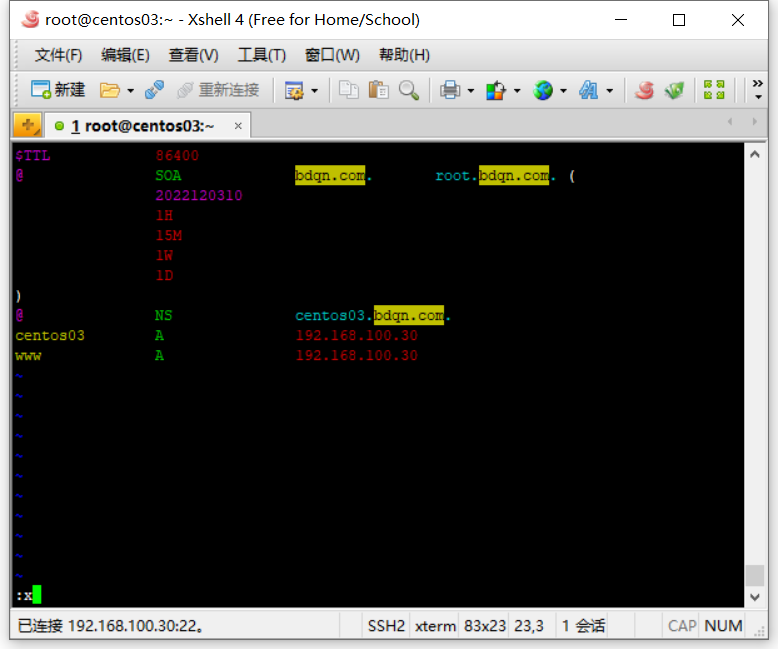
检查配置文件是否错误
[root@centos03 ~]# named-checkzone bdqn.com /var/named/bdqn.com.zone
zone bdqn.com/IN: loaded serial 2022120301
OK
编辑accp区域配置文件
[root@centos03 ~]# cp /var/named/bdqn.com.zone /var/named/accp.com.zone //直接复制bdqn的区域配置文件
[root@centos03 ~]# vim /var/named/accp.com.zone
:%s/bdqn.com/accp.com/g //进入accp区域配置文件里面在末行模式输入命令把bdqn.com替换位accp.com
替换前:

替换后:
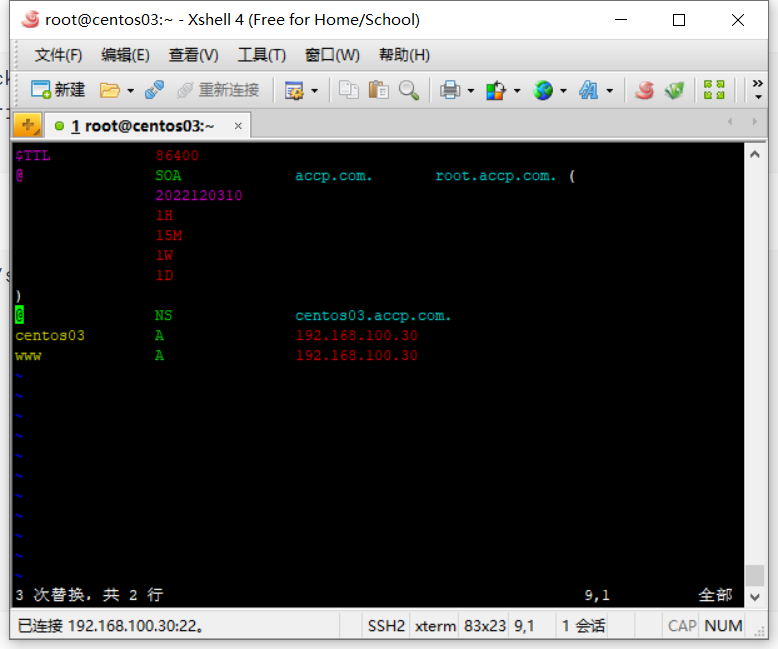
查看accp区域配置文件是否错误
root@centos03 ~]# named-checkzone accp.com /var/named/accp.com.zone
zone accp.com/IN: loaded serial 2022120301
OK
5)配置DNS
[root@centos03 ~]# vim /etc/sysconfig/network-scripts/ifcfg-ens32 //进入网卡配置文件
---
TYPE=Ethernet
BOOTPROTO=static
NAME=ens32
DEVICE=ens32
ONBOOT=yes
IPADDR=192.168.100.30
NETMASK=255.255.255.0
DNS1=192.168.100.30 //DNS指向本机的IP地址
重新启动网卡
[root@centos03 ~]# systemctl restart network //重新启动网卡
[root@centos03 ~]# cat /etc/resolv.conf //查看DNS是否配置成功
# Generated by NetworkManager
nameserver 192.168.100.30
启动DNS服务
[root@centos03 ~]# systemctl start named //启动DNS服务
[root@centos03 ~]# netstat -anptu | grep named //查看DNS服务是否成功监听
tcp 0 0 192.168.100.30:53 0.0.0.0:* LISTEN 94045/named
tcp 0 0 127.0.0.1:953 0.0.0.0:* LISTEN 94045/named
tcp6 0 0 ::1:953 :::* LISTEN 94045/named
udp 0 0 192.168.100.30:53 0.0.0.0:* 94045/named
查看是否能够成功解析
[root@centos03 ~]# nslookup www.bdqn.com
Server: 192.168.100.30
Address: 192.168.100.30#53Name: www.bdqn.com
Address: 192.168.100.30[root@centos03 ~]# nslookup www.accp.com
Server: 192.168.100.30
Address: 192.168.100.30#53Name: www.accp.com
Address: 192.168.100.30
4、配置Apache虚拟主机
1)创建虚拟主机网站根目录
[root@centos03 ~]# mkdir -p /www/bdqncom
[root@centos03 ~]# mkdir -p /www/accpcom
2)打包好的源代码上传到网站跟目录(可以使用WinSCP软件上传)
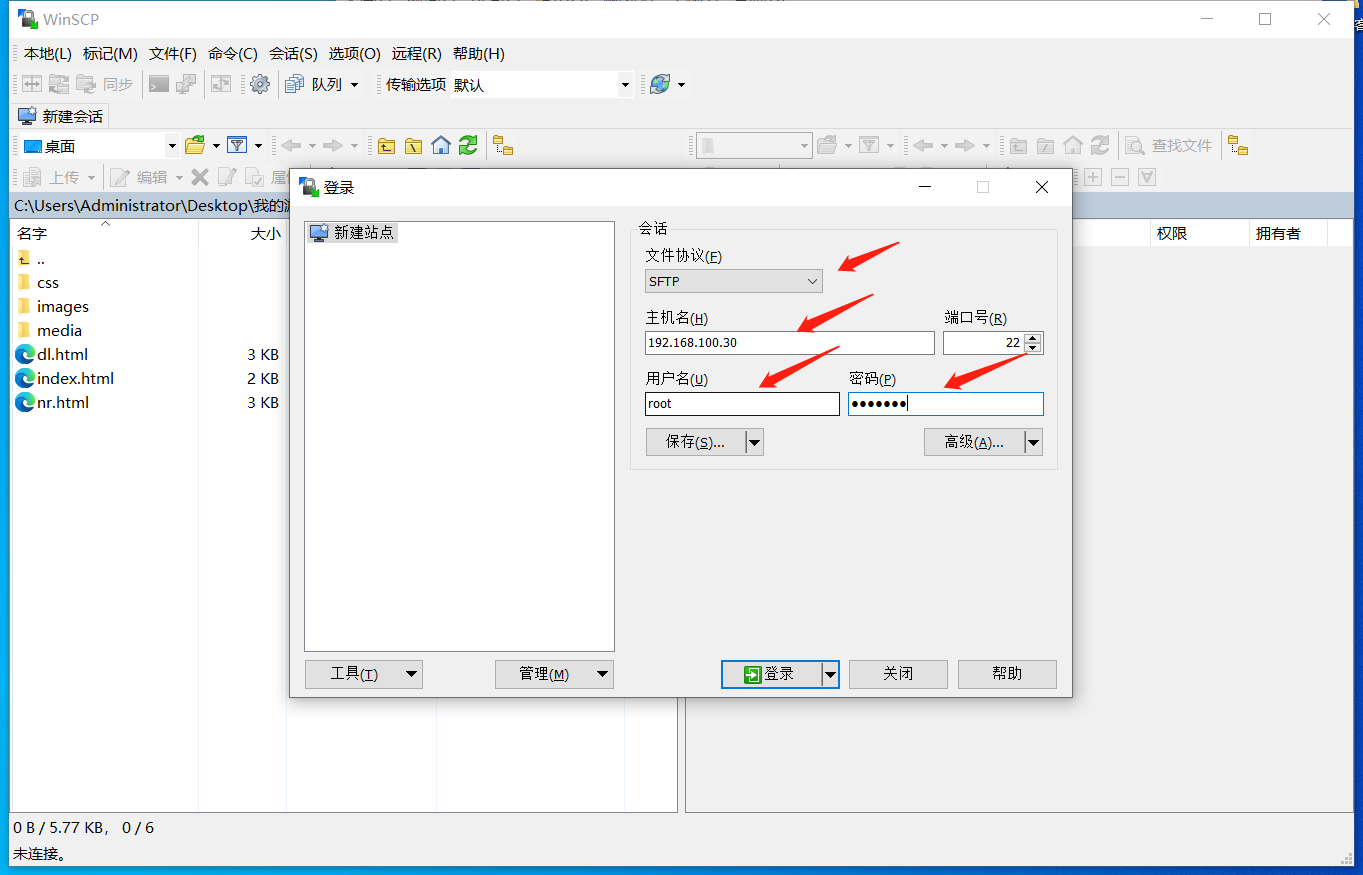
accp:
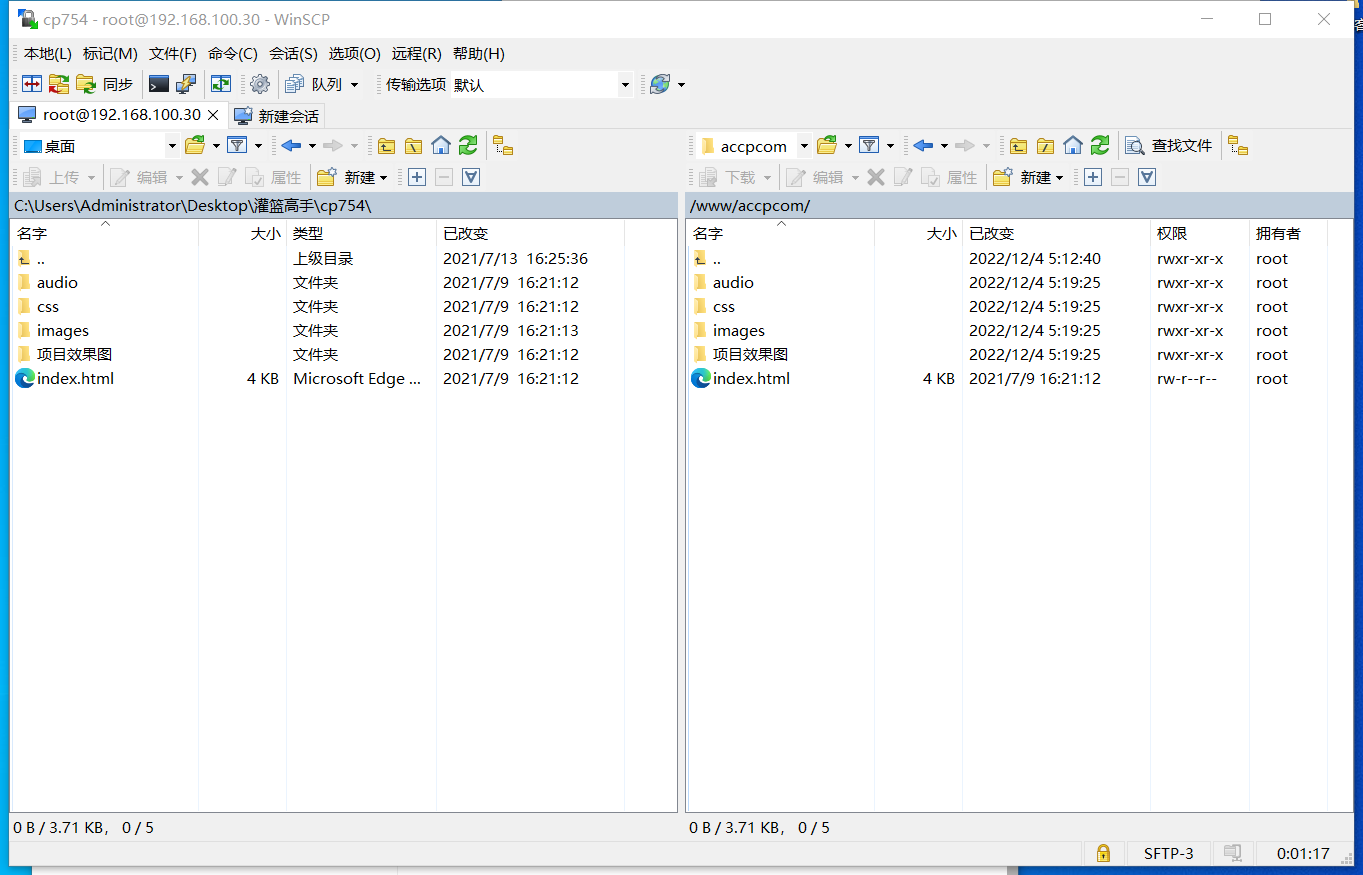
bdqn:
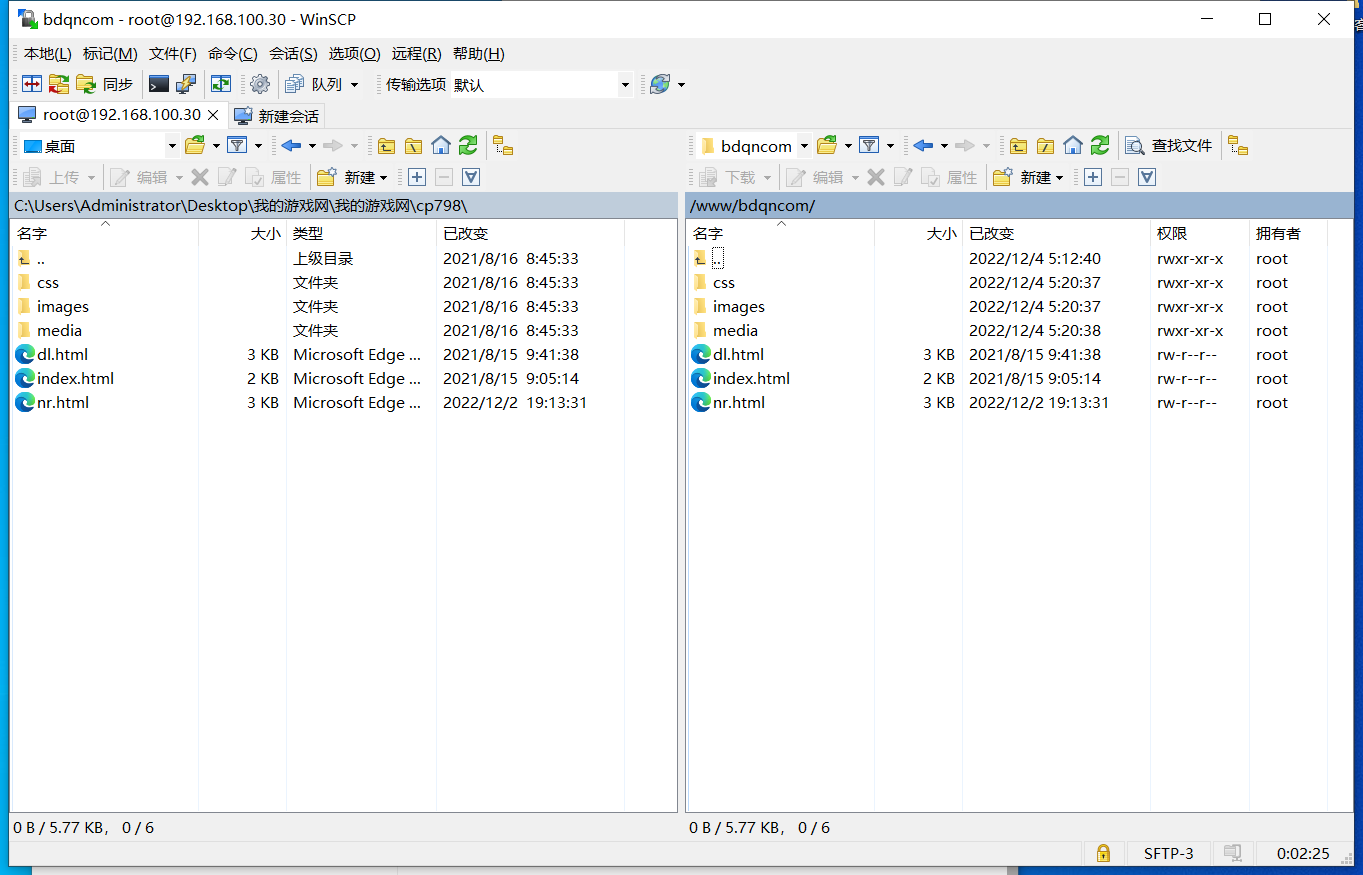
查看是否上传成功
[root@centos03 ~]# ls -R /www/
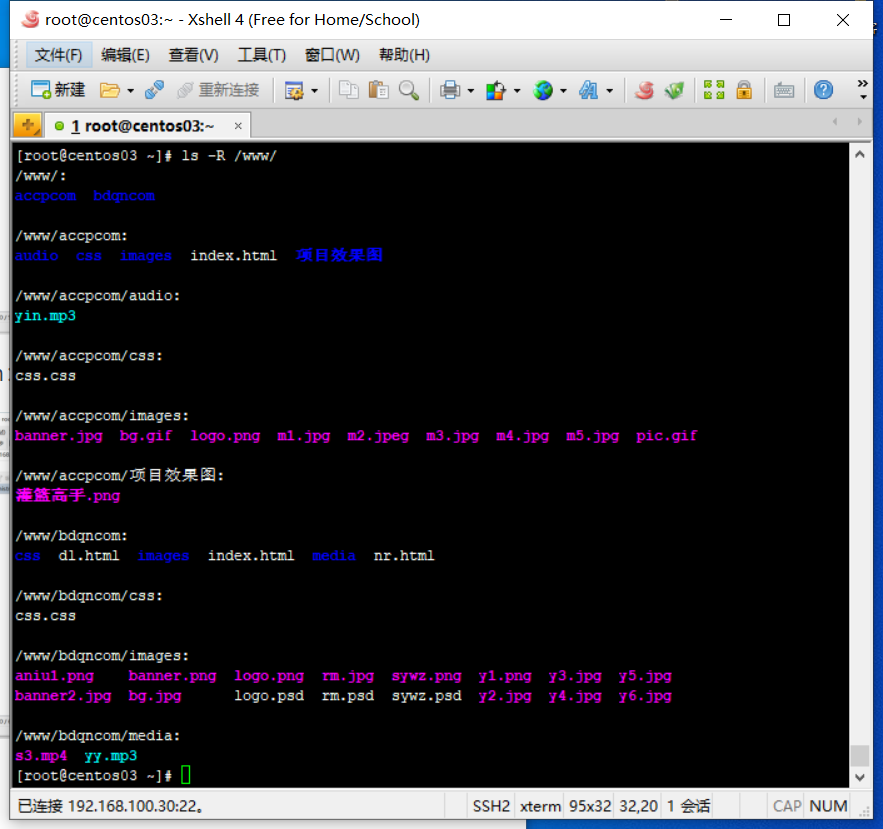
3)备份Apache主配置文件避免修改错误源文件丢失
root@centos03 ~]# cp /usr/local/httpd/conf/httpd.conf /usr/local/httpd/conf/httpd.conf.bak //备份主配置文件
[root@centos03 ~]# ls /usr/local/httpd/conf/ //查看是否备份成功
extra httpd.conf httpd.conf.bak magic mime.types original
4)修改Apache主配置文件
[root@centos03 ~]# vim /usr/local/httpd/conf/httpd.conf
---1 ServerRoot "/usr/local/httpd"2 Listen 803 <IfModule !mpm_netware_module>4 <IfModule !mpm_winnt_module>5 User daemon6 Group daemon7 </IfModule>8 </IfModule>9 ServerAdmin you@example.com10 DocumentRoot "/usr/local/httpd/htdocs"11 <Directory />12 Options FollowSymLinks13 AllowOverride None14 Order deny,allow15 Deny from all16 </Directory>17 <Directory "/usr/local/httpd/htdocs">18 Options Indexes FollowSymLinks19 AllowOverride None20 Order allow,deny21 Allow from all22 </Directory>23 <Directory "/www/">24 Options Indexes FollowSymLinks25 AllowOverride None26 Order allow,deny27 Allow from all28 </Directory>29 <IfModule dir_module>30 DirectoryIndex index.html31 </IfModule>32 <FilesMatch "^\.ht">33 Order allow,deny34 Deny from all35 Satisfy All36 </FilesMatch>37 ErrorLog "logs/error_log"38 LogLevel warn39 <IfModule log_config_module>40 LogFormat "%h %l %u %t \"%r\" %>s %b \"%{Referer}i\" \"%{User-Agent}i\"" combined41 LogFormat "%h %l %u %t \"%r\" %>s %b" common42 <IfModule logio_module>43 LogFormat "%h %l %u %t \"%r\" %>s %b \"%{Referer}i\" \"%{User-Agent}i\" %I %O" combinedio44 </IfModule>45 CustomLog "logs/access_log" common46 </IfModule>47 <IfModule alias_module>48 ScriptAlias /cgi-bin/ "/usr/local/httpd/cgi-bin/"49 </IfModule>50 <IfModule cgid_module>51 </IfModule>52 <Directory "/usr/local/httpd/cgi-bin">53 AllowOverride None54 Options None55 Order allow,deny56 Allow from all57 </Directory>58 DefaultType text/plain59 <IfModule mime_module>60 TypesConfig conf/mime.types61 AddType application/x-compress .Z62 AddType application/x-gzip .gz .tgz63 </IfModule>64 Include conf/extra/httpd-vhosts.conf65 <IfModule ssl_module>66 SSLRandomSeed startup builtin67 SSLRandomSeed connect builtin68 </IfModule>
开启虚拟主机配置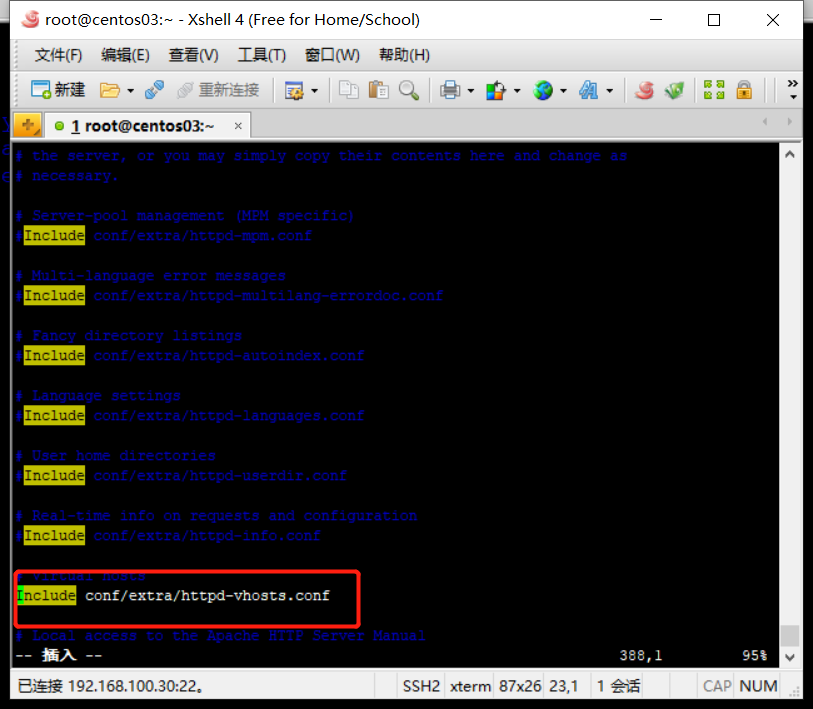
在末行模式输入命令删除注释行
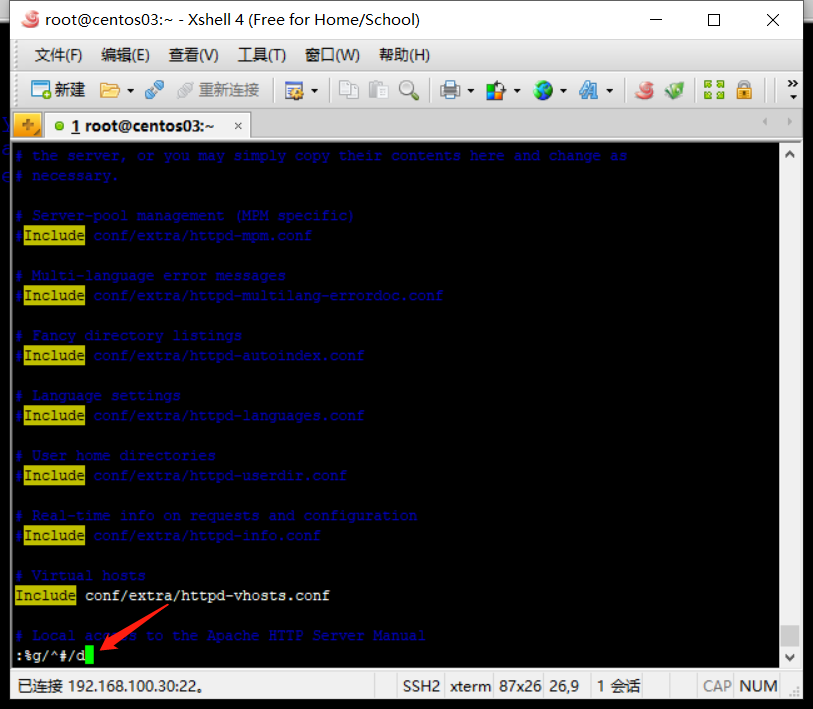
在末行模式输入命令删除空行
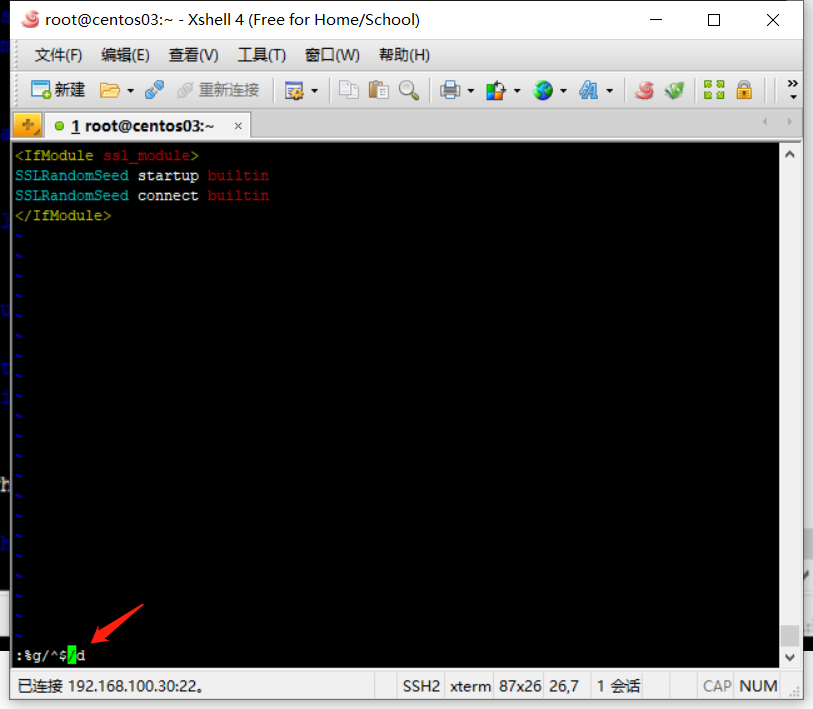
找到…标签,在命令行模式下输入6yy复制6行,然后输入p粘贴。
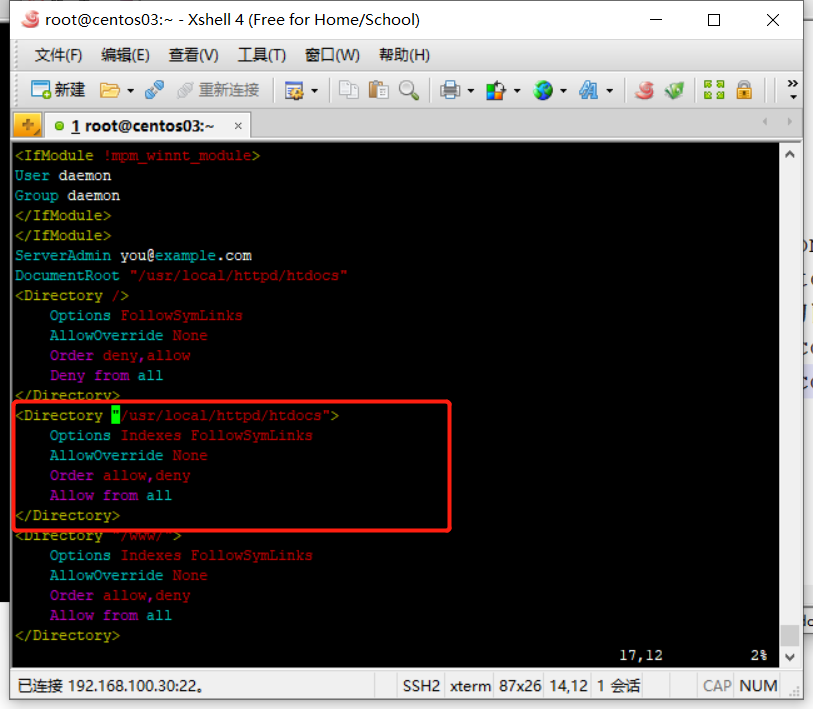
粘贴后修改为网站主页的根目录,然后保持退出
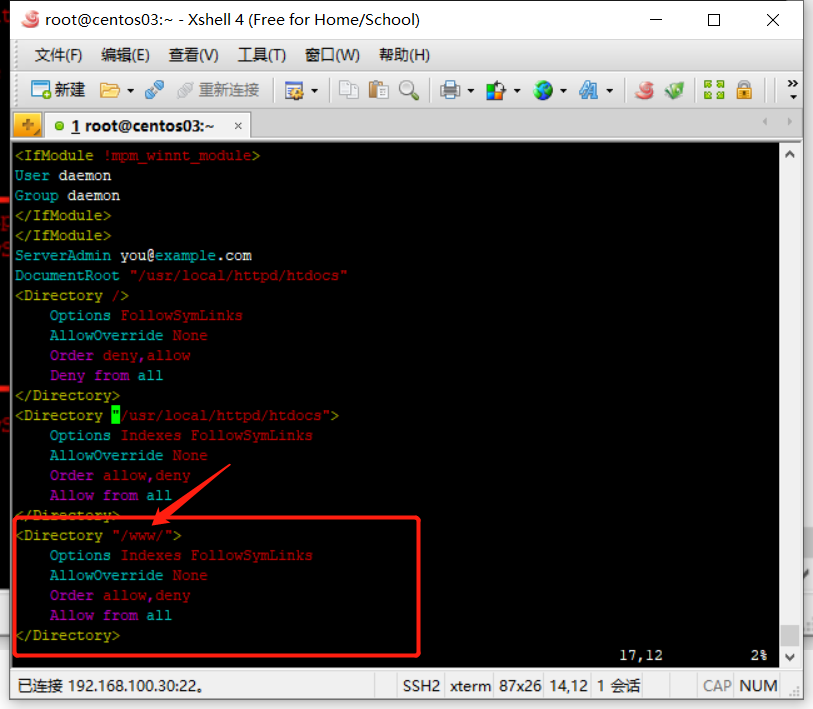
5、修改虚拟主机配置
1)备份避免修改错误源文件丢失
[root@centos03 ~]# cp /usr/local/httpd/conf/extra/httpd-vhosts.conf /usr/local/httpd/conf/extra/httpd-vhosts.conf.bak //备份原文件
[root@centos03 ~]# ls /usr/local/httpd/conf/extra/ //查看是否备份成功
httpd-autoindex.conf httpd-languages.conf httpd-ssl.conf
httpd-dav.conf httpd-manual.conf httpd-userdir.conf
httpd-default.conf httpd-mpm.conf httpd-vhosts.conf
httpd-info.conf httpd-multilang-errordoc.conf httpd-vhosts.conf.bak
2)修改配置文件
[root@centos03 ~]# vim /usr/local/httpd/conf/extra/httpd-vhosts.conf
---
NameVirtualHost 192.168.100.30:80 <VirtualHost 192.168.100.30:80> //第一个虚拟主机监听的IP地址和端口DocumentRoot "/www/bdqncom/" //虚拟主机网站根目录ServerName www.bdqn.com //域名 ErrorLog "logs/dummy-host.example.com-error_log" //错误日志CustomLog "logs/www.bdqn.com-access_log" common //成功日志
</VirtualHost><VirtualHost 192.168.100.30:80>DocumentRoot "/www/accpcom"ServerName www.accp.comErrorLog "logs/dummy-host2.example.com-error_log"CustomLog "logs/www.bdqn.com-access_log" common
</VirtualHost>
在末行模式下输入命令删除注释行
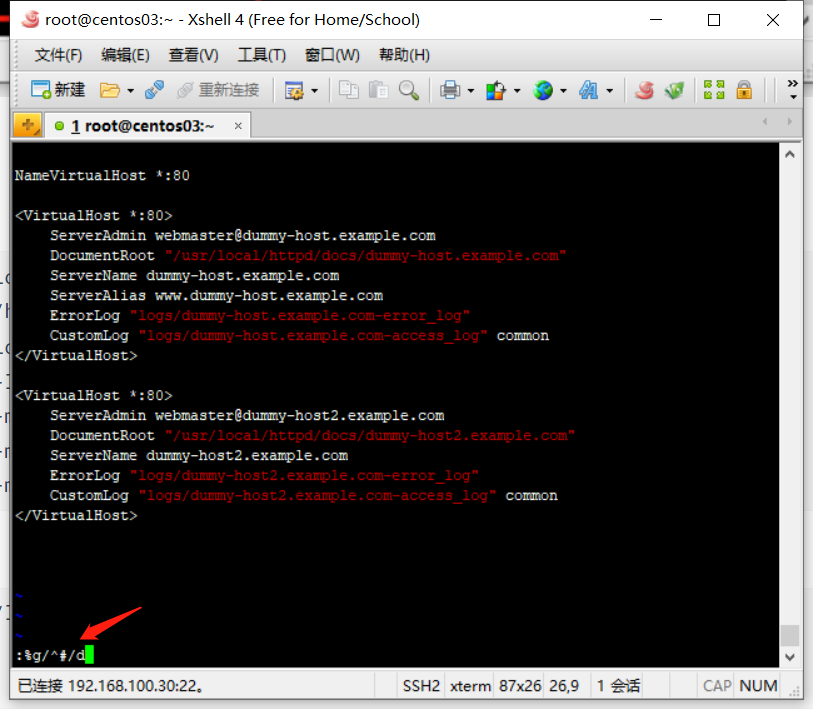
检查配置文件是否修改错误
[root@centos03 ~]# httpd -t
httpd: Could not reliably determine the server's fully qualified domain name, using fe80::20c:29ff:fe38:619c for ServerName
Syntax OK
启动Apache服务
[root@centos03 ~]# systemctl restart httpd //重启启动Apache服务
[root@centos03 ~]# netstat -anptu | grep httpd //查看是否成功监听80端口
tcp6 0 0 :::80 :::* LISTEN 95312/httpd
四、验证是否能够成功访问网站
1、使用win10虚拟机验证
1)配置IP地址和DNS
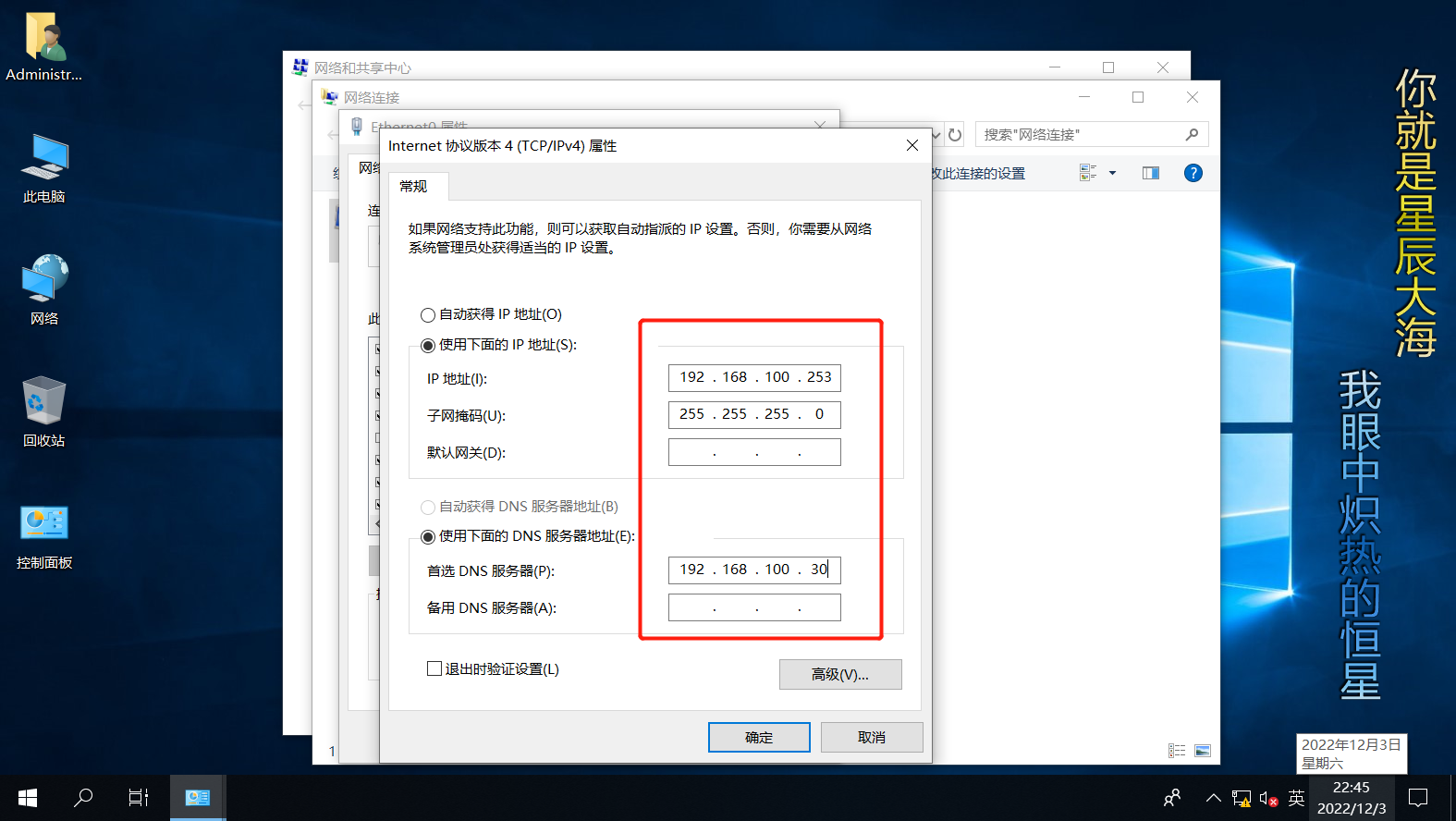
2)访问http://www.bdqn.com
[外链图片转存失败,源站可能有防盗链机制,建议将图片保存下来直接上传(img-wKeOVYpU-1677136500561)(null)]
3)访问http://www.accp.com
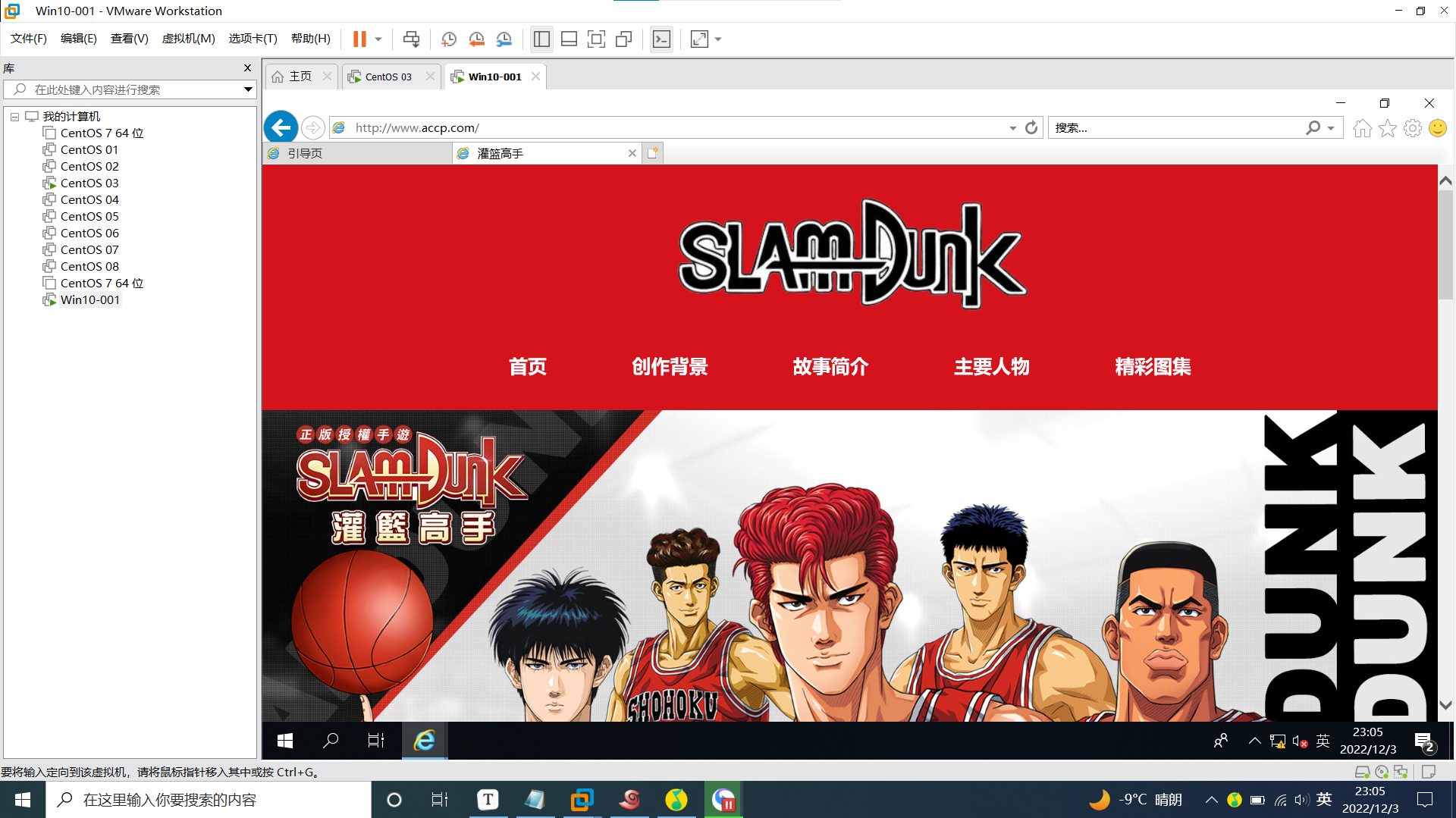
🙏作者水平很有限,如果发现错误,一定要及时告知作者哦!感谢感谢!

相关文章:

源代码配置安装Apache
源代码配置安装Apache 📒博客主页: 微笑的段嘉许博客主页 💻微信公众号:微笑的段嘉许 🎉欢迎关注🔎点赞👍收藏⭐留言📝 📌本文由微笑的段嘉许原创! …...

css水平垂直居中各种方法实现方式
不定宽高水平垂直居中? 面试题回答方式: 通过display:flex;justify-content:center; align-items:center;就可以让子元素不定宽高水平垂直居中 也可以父display:flex;,子设置一个margin&#…...
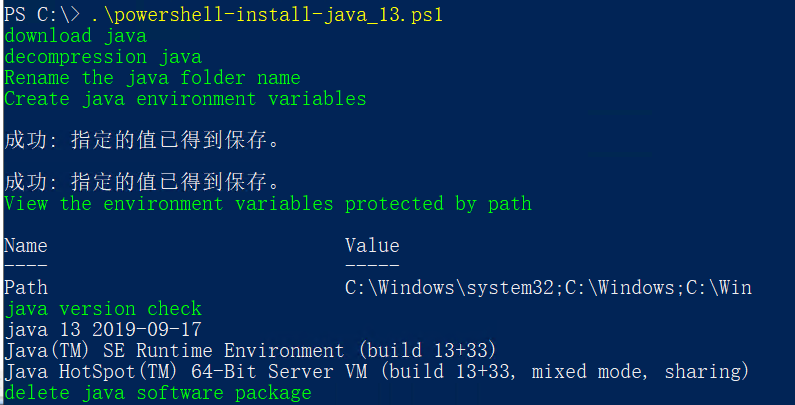
PowerShell Install java 13
java 前言 Java具有大部分编程语言所共有的一些特征,被特意设计用于互联网的分布式环境。Java具有类似于C语言的形式和感觉,但它要比C语言更易于使用,而且在编程时彻底采用了一种以对象为导向的方式。 java download javadownloadPowersh…...

Python的PyQt框架的使用(汇总)
Python的PyQt框架的使用一、前言二、安装PyQt三、使用第三方开发工具四 、创建主窗体五、常用控件篇1.QLineEdit 文本框2.QPushButton按钮控件3.QRadioButton 单选按钮六、布局管理篇1.通过布局管理器布局2.绝对布局七、信号与槽的关联1.编辑信号/槽2.信号/槽编辑器八、资源文件…...

力扣热题100Day05:15.三数之和,17. 电话号码的字母组合,19. 删除链表的倒数第 N 个结点
15.三数之和 题目链接:15. 三数之和 - 力扣(Leetcode) 思路: (1)双指针,在外层for循环里加入两个指针,left和right (2)排序:为了更好地进行去…...
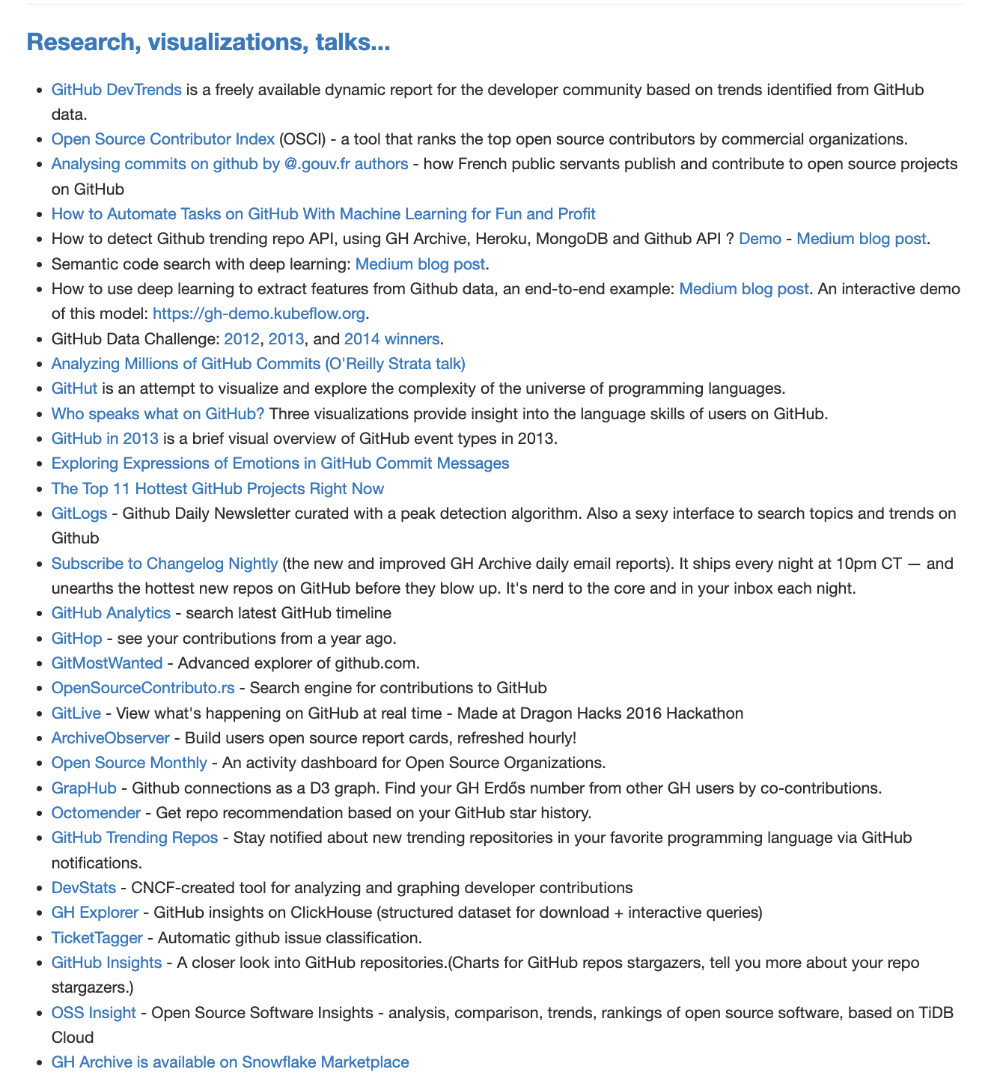
探索开源:获取完整的 GitHub 社区数据集
本篇文章聊聊 GitHub 开放数据集的获取和整理,分享一些数据整理的细节技巧,以及一些相对粗浅的数据背后的事情。 写在前面 分析 GitHub 上的项目和开发者获取是深入、真实的了解开源世界演进的方法之一。 在 GHArchive 项目中,我们能够看到…...
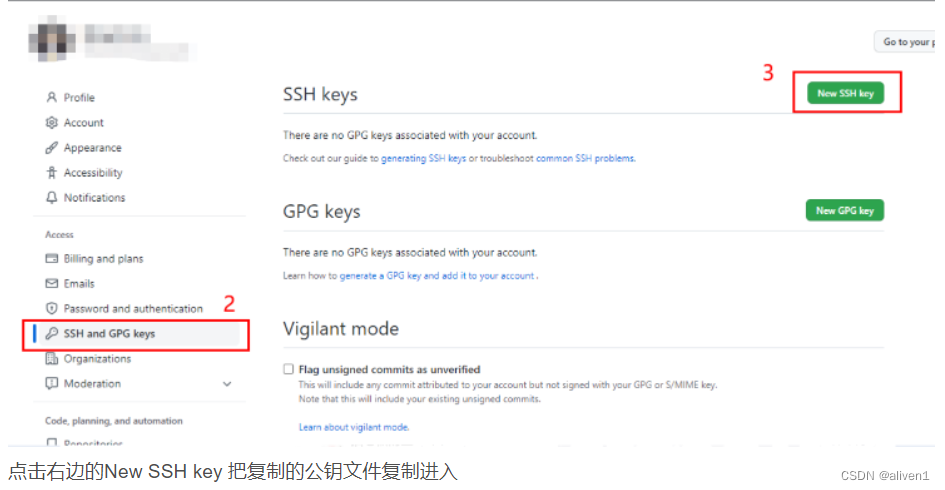
github ssh密钥配置,克隆远程仓库
GitHub的SSH配置 在往github上push项目的时候,如果走https的方式,每次都需要输入账号密码,非常麻烦。而采用ssh的方式,就不再需要输入,只需要在github自己账号下配置一个ssh key即可! 很多朋友在用github管…...

突破年薪百万难关!吃透这套Java真题合集
前言我相信大多 Java 开发的程序员或多或少经历过BAT一些大厂的面试,也清楚一线互联网大厂 Java 面试是有一定难度的,小编经历过多次面试,有满意的也有备受打击的。因此呢小编想把自己这么多次面试经历以及近期的面试真题来个汇总分析&#x…...
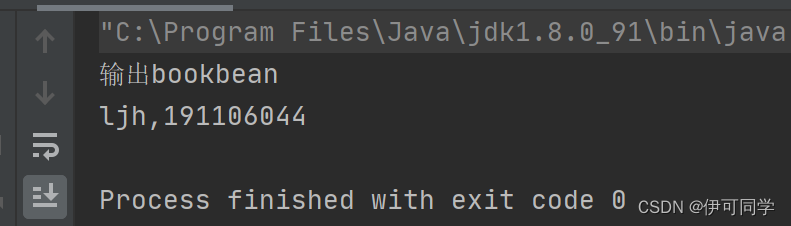
[黑马程序员SSM框架教程] Spring-11-setter注入
思考:向一个类中传递数据要几种? set方法构造方法 思考:依赖注入描述了在容器中建立bean与bean之间依赖关系的过程,如果bean运行需要数字或字符呢 引用类型简单类型(基本数据类型和字符串) 注入方式&#x…...
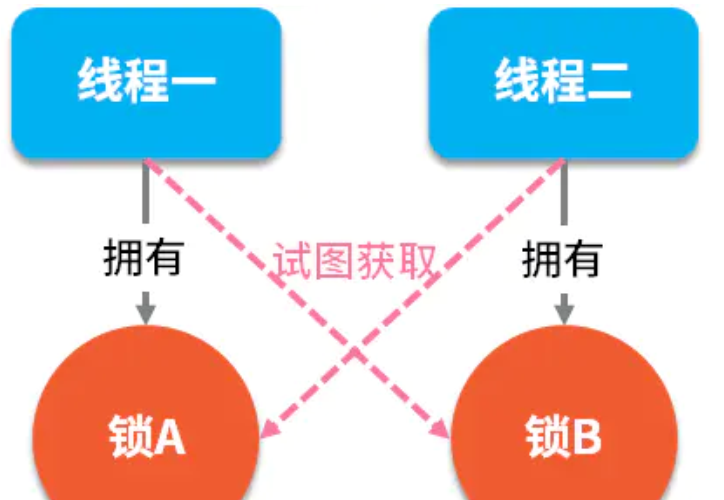
Java多线程(一)--多线程基础知识
1. 为什么要使用并发编程提升多核CPU的利用率:一般来说一台主机上的会有多个CPU核心,我们可以创建多个线程,理论上讲操作系统可以将多个线程分配给不同的CPU去执行,每个CPU执行一个线程,这样就提高了CPU的使用效率&…...

AutoDock, AutoDock-vina等对接工具安装
AutoDock, AutoDock-vina等对接工具安装 AutoDock-GPU安装 下载地址: https://autodock.scripps.edu/downloads/ 将压缩包传送至安装目录中,并解压到当前路径 unzip AutoDock-GPU-develop.zip 找到服务器的cuda的路径,cuda的路径一般默认…...

MySQL常见面试题(2023年最新)
目录1.char和varchar的区别2.数据库的三大范式3.索引是什么4.索引的优点和缺点5.索引怎么设计(优化)6.索引的类型7.索引的数据类型8.索引为什么使用树结构9.二叉查找树、B树、B树10.为什么使用B树不用B树11.最左匹配原则12.MylSAM和InnoDB的区别13.什么是事务14.事务的四大特性…...

C# 泛型详解
C# 泛型详解1、泛型概述2、定义泛型3、泛型的特性4、泛型委托5、泛型的优点在 C# 中,泛型(Generic)是一种规范,它允许我们使用占位符来定义类和方法,编译器会在编译时将这些占位符替换为指定的类型,利用泛型…...

数据仓库相关术语
数据仓库数据集市事实维度级别数据清洗数据采集数据转换联机分析处理(OLAP OnlineAnalytical Processing )切片切块星型模式雪花模式粒度度量度量值口径指标 原子指标:派生指标衍生指标标签自然键持久键代理键退化维度下钻上卷T0与T1数据挖掘数据科学家总线架构总线…...

【IDEA】常用快捷键
代码补全 快捷键说明sout快速输出System.out.println();psvm快速输出public static void main(String[] args) {}Ctrl Alt Space代码补全 编辑类 快捷键说明Shift Enter向下键入一行,并将光标移到下一行的开头Ctrl Alt Enter当前行上方生成空行,并…...

【调试】sysRq按键使用方法
SysRq键简介 SysRq键是一个魔术案件,只要在内核没有完全卡死的情况下,内核都会相应SysRq 键的输入,使用这些组合键都可以搜集包括系统内存使用、CPU任务处理、进程运行状态等系统运行信息。 配置 内核配置选项中要使能CONFIG_MAGIC_SYSRQ选…...

Jenkins Pipeline 语法
官网 ## https://www.jenkins.io/doc/book/pipeline/ 参考文章 ## https://www.jianshu.com/p/215584419f3d 根据Jenkins官网Pipeline给出的解释, 流水线语法分为两种, 一种是声明式流水线(Declarative Pipeline)另一种是脚本…...

rust语言实现超级简单的杀毒软件,通过哈希扫描病毒。
以下是一个简单的rust语言程序,用于扫描病毒文件并使用哈希表进行比较。该程序可以扫描指定目录中的所有文件,并查找其中是否包含特定的病毒文件。程序可以通过计算文件哈希值并将其与已知的病毒哈希值进行比较来确定文件是否是病毒。注意,这…...

Git仓库中的常用命令
1.第一次使用Git软件前,告诉Git你是谁 git config --global user.name "自定义用户名" git config --global user.email "用户邮箱" 2.查看配置列表 git config --list 3.初始化一个Git仓库,用来管理当前项目 git i…...

arduino和stm32和51和TSM32的区别,树莓派和jetson nano的区别
本科时段接触过很多嵌入式的微处理器和微控制器,但对其使用场景和区别一直没有一个总结,这次收集了一些信息在这总结一下。 Arduino、STM32、51、TMS320和树莓派和jetson nano都是不同的嵌入式系统,它们之间有以下的区别: 开发难度…...

如何进行nginx的负载配置
示例://多机负载策略:加权轮询(适用于服务器无状态,并且服务器硬件配置不均衡的场景)upstream setServ { server 47.100.110.58:80 weight1; server 47.100.110.59:8080 weight4; }location / {//转发到负载服务上proxy_pass http://setServ;}注意&#…...

从功能测试进阶自动化测试,熬夜7天整理出这一份3000字超全学习指南
一、为什么要学习自动化测试? 如果在前两年,可能10个测试员有6个都是做的功能测试,但随着测试技术的发展以及测试工作的深入,传统的手工测试已经无法满足多模块的测试需求,所以为了提高测试效率和测试质量,…...

[NOIP2011 提高组] 铺地毯
[NOIP2011 提高组] 铺地毯 题目描述 为了准备一个独特的颁奖典礼,组织者在会场的一片矩形区域(可看做是平面直角坐标系的第一象限)铺上一些矩形地毯。一共有 n 张地毯,编号从 1 到 n。现在将这些地毯按照编号从小到大的顺序平行于…...
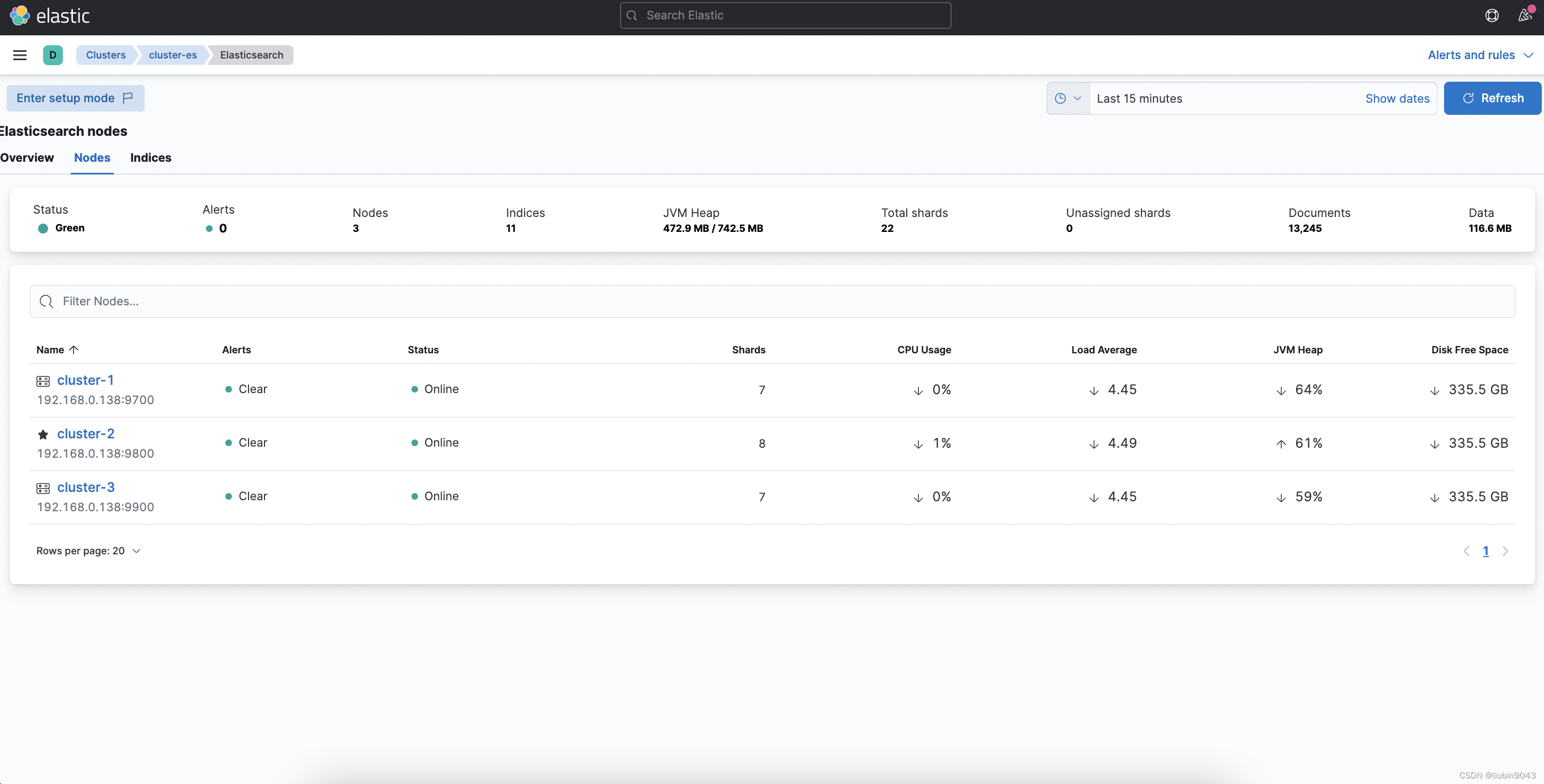
mac下ElasticSearch 集群搭建,使用Kibana配置和管理集群
Elasticsearch如果做集群的话Master节点至少三台服务器或者三个Master实例加入相同集群,三个Master节点最多只能故障一台Master节点,如果故障两个Master节点,Elasticsearch将无法组成集群.会报错,Kibana也无法启动,因为…...
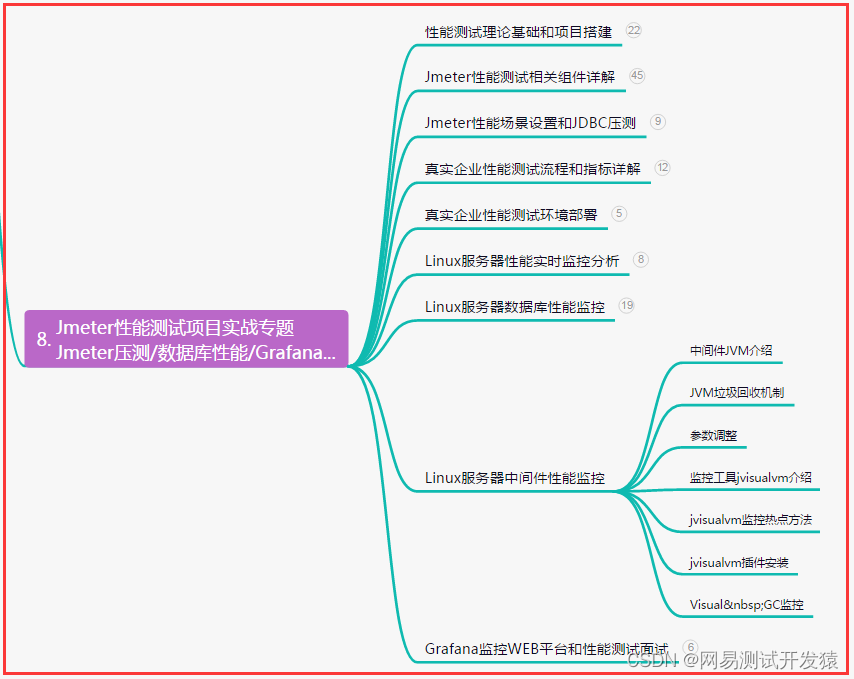
【软件测试】自动化测试的追求,水土不服?看看资深测试咋说的......
目录:导读前言一、Python编程入门到精通二、接口自动化项目实战三、Web自动化项目实战四、App自动化项目实战五、一线大厂简历六、测试开发DevOps体系七、常用自动化测试工具八、JMeter性能测试九、总结(尾部小惊喜)前言 大部分测试初学者入…...
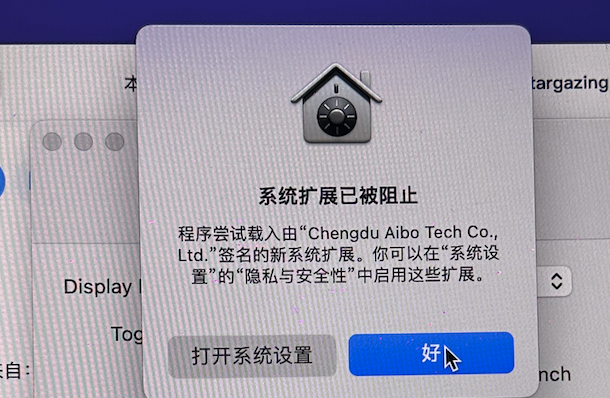
Mac mini 外接移动硬盘无法显示,磁盘工具装载报错显示 com apple diskmanagement disenter
使用“启动安全性实用工具”可确保 Mac 始终从您指定的启动磁盘以及合法的受信任操作系统启动。 如果您使用的是配备 Apple T2 安全芯片的 Mac,则“启动安全性实用工具”提供以下三项功能来帮助保护您的 Mac 免受未经授权的访问:固件密码保护、安全启动…...

【图像处理OpenCV(C++版)】——4.6 限制对比度的自适应直方图均衡化
前言: 😊😊😊欢迎来到本博客😊😊😊 🌟🌟🌟 本专栏主要结合OpenCV和C来实现一些基本的图像处理算法并详细解释各参数含义,适用于平时学习、工作快…...
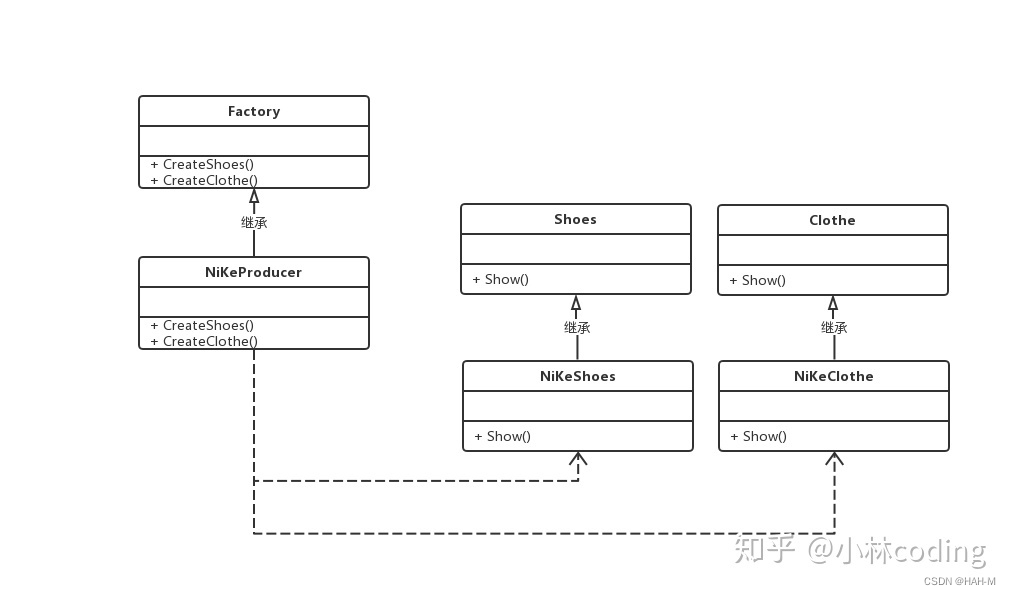
设计模式--工厂模式
这种类型的设计模式属于创建型模式,它提供了一种创建对象的最佳方式。在工厂模式中,我们在创建对象时不会对客户端暴露创建逻辑,并且是通过使用一个共同的接口来指向新创建的对象。 工厂模式主要使用了C的多态特性。将存在继承关系的类&a…...
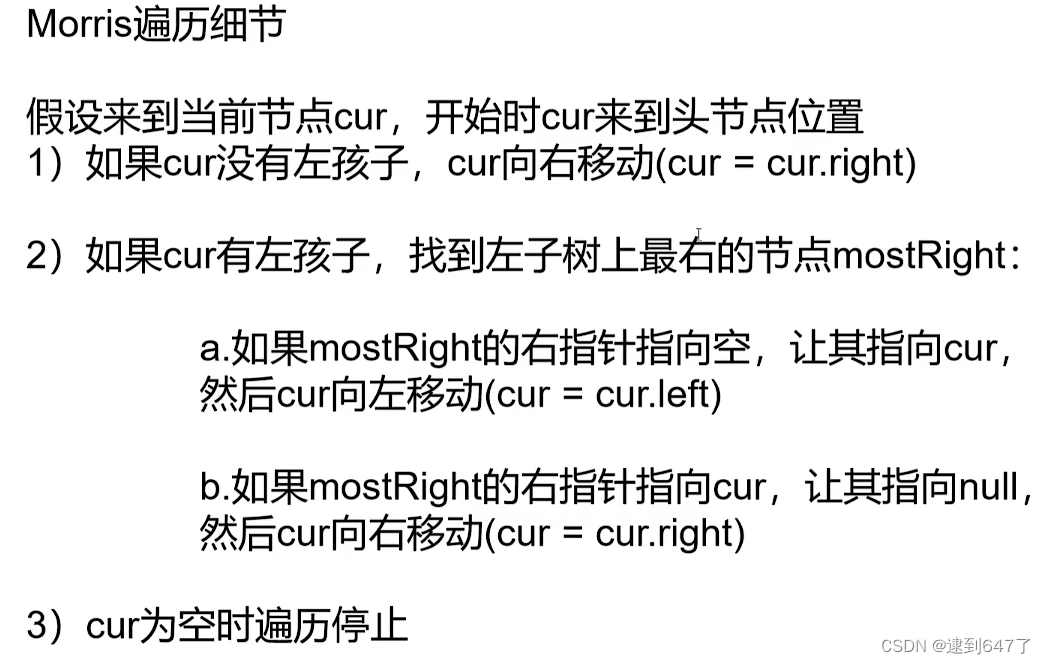
算法笔记(十三)—— 树形DP及Morris遍历
树形DP: Question1: 以X为头结点的树,最大距离: 1. X不参与,在左子树上的最大距离 2. X不参与,在右子树上的最大距离 3. X参与,左树上最远的结点通过X到右树最远的结点 最后的结果一定是三种情况的最大…...
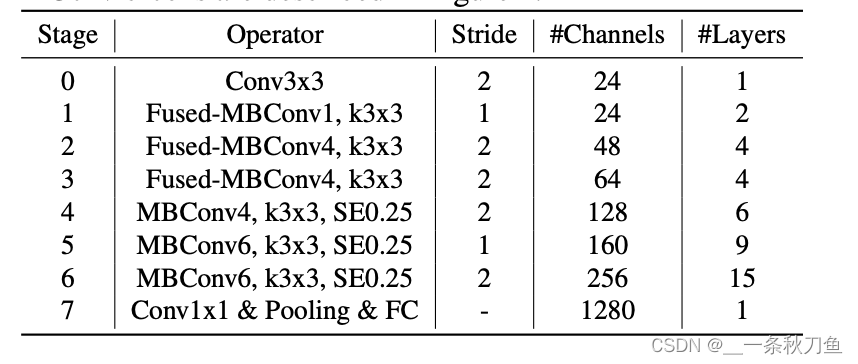
【Classical Network】EfficientNetV2
原文地址 原文代码 pytorch实现1 pytorch实现2 详细讲解 文章目录EfficientNet中存在的问题NAS 搜索EfficientNetV2 网络结构codeEfficientNet中存在的问题 训练图像尺寸大时,训练速度非常慢。train size 512, batch 24时,V100 out of memory在网络浅…...
